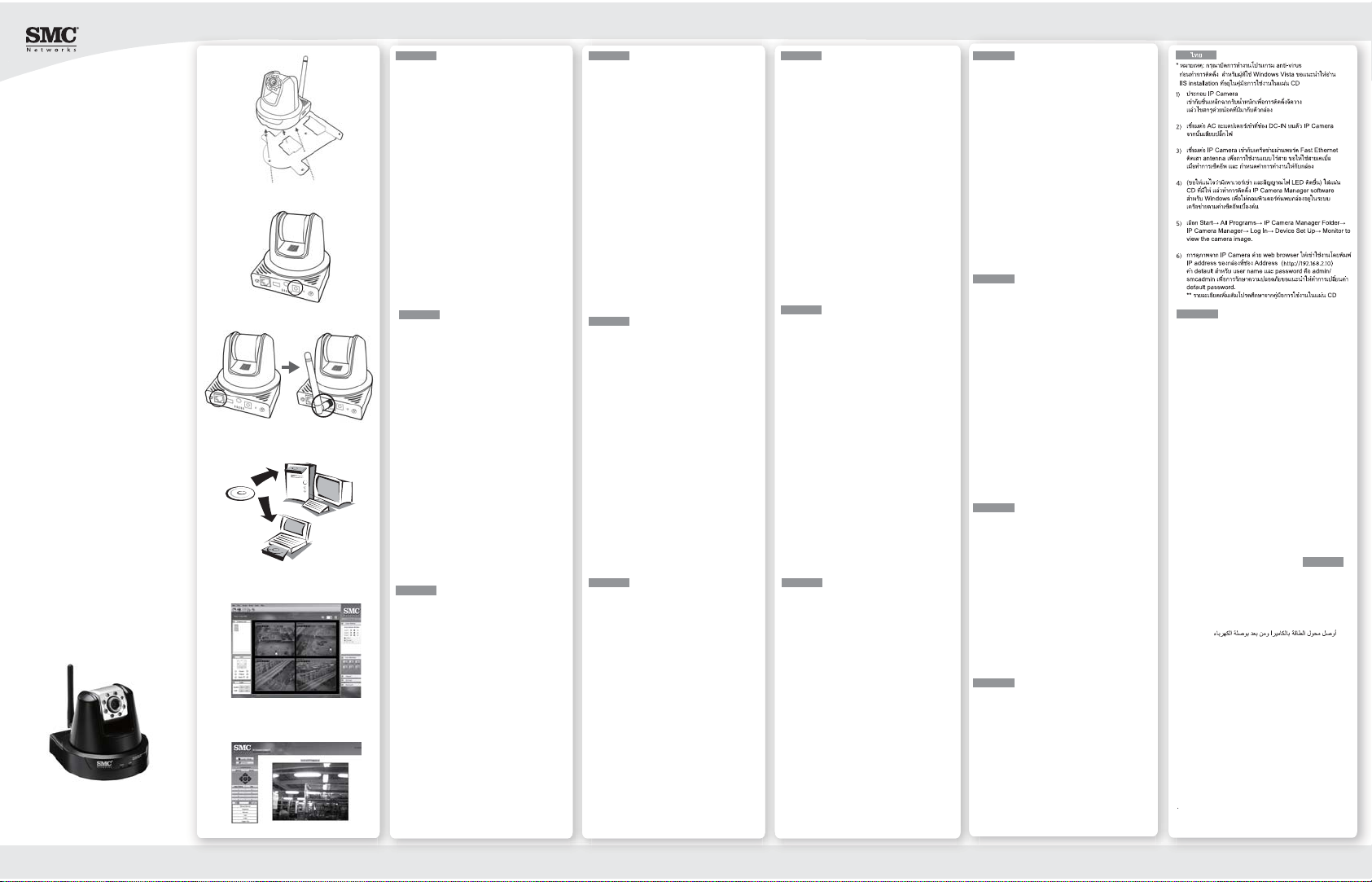
Quick
Installation Guide
SMCWIPCAM-PZ
EZ Connect Vision™
Wireless Pan Tilt Zoom IP Camera
English :
Quick Installation Guide
Deutsch :
Installationskurzanleitung
Español :
Guía de Instalación Rápida
Français :
Guide d’installation rapide
Português :
Guia de Instalação Rápida
Italiano :
Guida Rapida all’Installazione
Svenska :
Snabbinstallationsguide
Nederlands :
Beknopte installatiehandleiding
Polski :
Skrócona Instrukcja Instalacji
Čeština :
Rychlý průvodce instalací
Magyar :
Gyors telepítési útmutató
简体中文 :
快速安装手册
繁體中文 :
快速安裝手冊
ไทย :
คู่มือแนะนำการติดตั้งอุปกรณ์
빠른설치 안내서
한국어:
ﻲﺑﺮﻋ
:
ﻊﻳﺮﺴﻟﺍ ﺖﻴﺒﺜﺘﻟﺍ ﻞﻴﻟﺩ
SMCWIPCAM-PZ
1
Q
2
Q
3
Q
4
Q
5
Q
6
Q
English
* Note: Please disable your anti-virus program at first before
installation. For Windows Vista users, it is recommended to
read IIS installation in the user manual on the CD.
Assemble the camera mount as shown by using the mounting
1)
bracket and screws as provided with the IP camera.
Connect the AC power adapter to the DC-IN socket on the IP
2)
Wall Mount Kit
Screw
Screw
Screw
camera and then to a power outlet.
Connect the IP camera to the network using the Fast Ethernet
3)
port. Attach the antenna for wireless operation. It is
recommended to use a wired connection for initial setup and
configuration.
Make sure the power and link LEDs are on. Insert the
4)
included CD and install the IP Camera Manager software for
Windows to discover the IP camera on your network.
Configure the basic settings.
Run Start→ All Programs→ IP Camera Manager Folder→ IP
5)
Camera Manager→ Log In→ Device Set Up→ Monitor to view
the camera image.
To view the IP camera in a web browser enter the IP address
6)
of the camera in the address bar (http://192.168.2.10). The
default user name and password are admin/ smcadmin. For
security reasons it is recommended to change the default
admin password.
** For more details please refer to the user manual on the CD.
Deutsch
* Hinweis: Bitte deaktivieren Sie Ihr Antivirenprogramm, bevor
Sie mit der Installation beginnen. Windows Vista Benutzern
empfehlen wir, die IIS-Installationshinweise im
Benutzerhandbuch auf der CD nachzulesen.
Montieren Sie die Kamerahalterung wie dargestellt mit Hilfe
1)
der Montagehalterung und der Schrauben, die der IP-Kamera
beiliegen.
Verbinden Sie den AC-Netzadapter mit dem DC-IN-Eingang an
2)
der IP-Kamera und anschließend mit einer Steckdose.
Verbinden Sie die Kamera über den Fast-Ethernet-Port mit
3)
dem Netzwerk. Befestigen Sie die Antenne, wenn Sie drahtlos
arbeiten möchten. Es ist empfehlenswert, die Erstinstallation
und -konfiguration mit einer verkabelten Verbindung
durchzuführen.
Bitte stellen Sie sicher, dass die Strom- und Verbindungs-LEDs
4)
aufleuchten. Legen Sie nun die beiliegende CD in das
Laufwerk Ihres PCs ein und installieren Sie die IP-KameraSoftware für Windows, damit die IP-Kamera in Ihrem Netzwerk
gefunden wird. Konfigurieren Sie nun die Grundeinstellungen.
Führen Sie Start→ All Programs→ IP Camera Manager Folder
5)
→ IP Camera Manager→ Log In→ Device Set Up→ Monitor
aus, damit das Bild auf der Kamera erscheint.
Geben Sie die IP-Adresse der Kamera in die Adressleiste
6)
(http://192.168.2.10) ein, damit die IP-Kamera in Ihrem
Web-Browser erscheint. Der standardmäßige Benutzername
lautet: admin und das Kennwort: smcadmin. Aus
Sicherheitsgründen empfehlen wir, die Standard-Kenndaten
zu ändern.
** Weitere Informationen entnehmen Sie bitte dem
Benutzerhandbuch der CD.
Español
* Nota: Por favor, desactive su programa antivirus antes de
iniciar la instalación. Para los usuarios de Windows Vista se
recomienda leer acerca de la instalación de IIS en el manual
del usuario que se encuentra en el CD.
Monte el soporte de la cámara como se indica utilizando la
1)
base de apoyo y los tornillos incluidos con la cámara IP.
Conecte el adaptador de corriente AC a la entrada DC-IN de la
2)
cámara IP y a continuación a la salida de alimentación.
Conecte la cámara IP a la red a través del puerto Fast
3)
Ethernet y posteriormente la antena para su funcionamiento
inalámbrico. Se recomienda utilizar una conexión por cable
durante la configuración y ajustes iniciales.
Asegúrese de que los LEDs de alimentación y conexión estén
4)
iluminados. Introduzca el CD incluido e instale el software IP
Camera Manager para Windows para incorporar la cámara IP
a su red. Configure los ajustes básicos.
Pulsar Start→ All Programs→ IP Camera Manager Folder→
5)
IP Camera Manager→ Log In→ Device Set Up→ Monitor para
visualizar la imagen de la cámara.
Para visualizar la cámara IP en un navegador web introduzca
6)
la dirección IP de la cámara en la barra de dirección
(http://192.168.2.10). El nombre de usuario y contraseña
predeterminados son admin/ smcadmin. respectivamente.
Por razones de seguridad se recomienda cambiar la
contraseña predeterminada admin.
** Si desea más información, por favor consulte el manual del
usuario incluido en el CD.
Français
* Remarque : veuillez d'abord désactiver votre programme
antivirus avant de procéder à l'installation. Pour les utilisateurs
de Windows Vista, il est recommandé de lire la section
Installation IIS dans le manuel d'utilisation sur le CD.
1)
Assemblez le support caméra comme sur l'illustration, en
utilisant la fixation du support et les vis fournies avec la
caméra IP.
2)
Branchez l'adaptateur électrique CA entre la prise DC-IN de la
caméra IP et une prise secteur.
3)
Branchez la caméra IP au réseau en utilisant un port Fast
Ethernet. Fixez l'antenne pour le mode sans-fil. Il est
recommandé d'utiliser une connexion filaire pour l'installation
et la première configuration.
Assurez-vous que les diodes Power et Link sont allumées.
4)
Insérez le CD fourni et installez le logiciel IP Camera Manager
for Windows, qui vous permettra d'intégrer la caméra IP à
votre réseau. Configurez les réglages de base.
Exécutez Start→ All Programs→ IP Camera Manager Folder→
5)
IP Camera Manager→ Log In→ Device Set Up→ Monitor pour
afficher l'image de la caméra.
Pour afficher la caméra IP dans un navigateur web, saisissez
6)
l'adresse IP de la caméra dans la barre d'adresses
(http://192.168.2.10). Le nom d'utilisateur et le mot de passe
définis par défaut sont admin/ smcadmin. Pour des raisons
de sécurité, il est recommandé de modifier le mot de passe
admin par défaut.
** Pour en savoir plus, veuillez consulter le manuel
d'utilisation sur le CD.
Português
* Nota: Desactive o anti-vírus antes de iniciar a instalação. Para
utilizadores do Windows Vista é recomendada a leitura da
informação referente à instalação do IIS existente no manual
de utilizador disponível no CD.
Monte o suporte da câmara conforme apresentado, utilizando
1)
os acessórios de montagem fornecidos com a câmara IP.
Conecte o adaptador de alimentação AC à entrada DC-IN
2)
existente na câmara IP e, em seguida, à tomada eléctrica.
Conecte a câmara IP à rede utilizando a porta Fast Ethernet.
3)
Para funcionamento numa rede sem fios conecte a antena. É
recomendada a utilização duma ligação por cabo para a
configuração inicial.
Certifique-se de que os LED de alimentação e ligação estão
4)
acesos. Para que o Windows detecte a câmara IP na rede,
introduza o CD fornecido e instale o software “IP Camera
Manager”. Configure as definições básicas.
Para visualizar a imagem da câmara execute: Run Start→ All
5)
Programs→ IP Camera Manager Folder→ IP Camera
Manager→ Log In→ Device Set Up→ Monitor. **
Para visualizar a câmara IP num navegador de Internet
6)
introduza o endereço IP da câmara na barra de endereço
(http://192.168.2.10). O nome de utilizador e a palavra-chave
predefinidos são admin/ smcadmin. Por questões de
segurança, recomendamos a alteração da palavra-chave
predefinida.
** Para obter mais informações consulte o manual do
utilizador disponível no CD.
Italiano
* Nota: disattivare prima dell’installazione il programma
antivirus. Agli utenti di Windows Vista, è consigliato di leggere
le istruzioni di installazione sul manuale dell’utente fornito in
CD.
1)
Montare il supporto della telecamera come mostrato
utilizzando la forcella di supporto e le viti fornite con la
telecamera IP.
2)
Connettere l’adattatore AC alla presa DC-IN della telecamera
IP e quindi alla presa di corrente.
3)
Connettere la telecamera IP alla rete utilizzando la porta Fast
Ethernet. Attaccare l’antenna per l’utilizzo wireless. Si
consiglia di utilizzare una connessione via cavo per il
settaggio e la configurazione iniziali.
4)
Assicurarsi che i LED di alimentazione e di connessione siano
accessi. Inserire il CD fornito ed installare il software di
Gestione per Windows della Telecamera IP per disporre della
telecamera IP nella vostra rete. Configurare il settaggio di
base.
5)
Run Start→ All Programs→ IP Camera Manager Folder→ IP
Camera Manager→ Log In→ Device Set Up→ Monitor to view
the camera image.
6)
Per vedere la telecamera IP in un browser web introdurre
l’indirizzo IP della telecamera nella barra dell’indirizzo
(http://192.168.2.10). Il nome utente di default e la password
sono admin/ smcadmin. Per ragioni di sicurezza è
consigliabile cambiare la password admin di default.
** Per ulteriori informazioni, vedere il manuale dell’utente sul
CD.
Svenska
* Anmärkning: Avaktivera ditt antivirusprogram före
installationen. Windows Vista användare rekommenderas
att läsa IIS installationen i användarhandboken på
CD-skivan.
Montera kamerans fäste enligt bild med fästvinkeln och
1)
skruvarna som bifogas med IP-kameran.
Anslut strömadaptern till DC IN-kontakten på IP-kameran och
2)
sedan till ett eluttag.
Anslut IP-kameran till nätverket genom att använda
3)
Ethernet-porten. Sätt fast antennen för en trådlös anslutning.
Det rekommenderas att använda en fast nätverksanslutning
(EJ via trådlöst) för inledande installation och konfiguration.
Försäkra dig om att strömmen och lysdioderna är påslagna.
4)
Sätt i den bifogade CD-skivan och installera programvaran IP
Camera Manager för att hitta IP-kameran på ditt nätverk.
Konfigurera grundinställningarna.
Run Start→ All Programs→ IP Camera Manager Folder→ IP
5)
Camera Manager→ Log In→ Device Set Up→ Monitor för att
se kamerabilden.
För att se IP-kameran i en webbläsare skriv kamerans
6)
IP-adress i adressfältet (http://192.168.2.10).
Standardanvändarnamn och standardlösenord är admin/
smcadmin. Det rekommenderas att ändra
standardanvändarnamn och standardlösenord av
säkerhetsskäl.
** Mer information finns i användarhandboken på CD-skivan.
Nederlands
* Opmerking: Gelieve uw anti-virusprogramma uit te
schakelen voordat u met de installatie begint. Voor
gebruikers van Windows Vista wordt aangeraden de IIS
installatie in de gebruikershandleiding op de CD te lezen.
Monteer de camerasteun zoals aangegeven, aan de hand van
1)
de monteerklem en schroeven die bij de IP-camera worden
geleverd.
Sluit de AC-stroomadapter aan op het DC-IN contact van de
2)
IP-camera en dan op een stopcontact.
Sluit de IP-camera aan op het netwerk aan de hand van de
3)
Fast Ethernet poort. Bevestig de antenne voor draadloze
werking. Het wordt aangeraden een bekabelde aansluiting te
gebruiken voor de begininstellingen en configuratie.
Zorg er voor dat de stroom en link-LED’s aan staan. Plaats de
4)
bijgeleverde CD in de CD-lezer en installeer de IP Camera
Manager software voor Windows om de IP-camera te
detecteren in uw netwerk. Configureer de basisinstellingen.
Ga naar Start→ All Programs→ IP Camera Manager Folder→
5)
IP Camera Manager→ Log In→ Device Set Up→ Monitor om
het camerabeeld te zien.
Om de IP-camera in een webbrowser te zien, voert u het
6)
IP-adres van de camera in de adresbalk in
(http://192.168.2.10). De standaard gebruikersnaam en het
wachtwoord zijn admin/ smcadmin. Voor veiligheidsredenen
wordt het aangeraden het standaard admin. wachtwoord te
wijzigen.
** Raadpleeg voor meer informatie de gebruikershandleiding
op de CD.
Polski
* Uwaga: Przed przystąpieniem do instalacji wyłącz program
antywirusowy. Użytkownikom Windows Vista polecamy
zapoznać się ze wskazówkami instalacji IIS w instrukcji obsługi
zawartej na płycie CD.
1)
Umieść podstawę kamery zgodnie z rysunkiem mocując ją za
pomocą uchwytów i śrub montażowych załączonych do
zestawu kamery IP.
2)
Podłącz zasilacz AC do gniazda zasilania DC-IN w kamerze, a
następnie do gniazda prądu elektrycznego.
3)
Podłącz kamerę do sieci internetowej za pomoca portu Fast
Ethernet. Przymocuj antenę połączenia bezprzewodowego.
Przy pierwszej instalacji i konfiguracji kamery zalecamy
zastosować połączenie kablowe.
4)
Upewnij się, czy diody LED „power” oraz „link” są zapalone.
Wprowadź załączoną płytę CD i zainstaluj oprogramowanie IP
Camera Manager dla wersji Windows, aby sprawdzić działanie
kamery w sieci. Przeprowadź konfigurację podstawowych
ustawień.
5)
Run Start→ All Programs→ IP Camera Manager Folder→ IP
Camera Manager→ Log In→ Device Set Up→ Monitor to view
the camera image.
6)
Aby sprawdzić działanie kamery IP w przeglądarce umieść
adres IP kamery w pasku adresowym (http://192.168.2.10).
Domyślna nazwa użytkownika i hasło to admin/ smcadmin.
Dla większego bezpieczeństwa zalecamy zmienić domyślnie
ustawione parametry.
**Więcej szczegółów znajdziesz w instrukcji obsługi zawartej
na płycie CD.
Čeština
* Poznámka: Před instalací nejdříve deaktivujte váš antivirový
program. Uživatelům Windows Vista se doporučuje přečíst si
IIS instalaci v uživatelském manuálu na CD.
1)
Sestavte upevnění kamery dle návodu za použití nosného
držáku a šroubů dodaných s IP kamerou.
2)
Zapojte AC síťový adaptér do DC-IN zdířky IP kamery a poté
jej zapojte do elektrické zásuvky.
3)
Připojte IP kameru k síti použitím Fast Ethernet portu.
Připevněte anténu pro bezdrátový provoz. Pro prvotní
nastavení a konfiguraci se doporučuje použití drátového
připojení.
4)
Ujistěte se, že napájení a LED pro spojení jsou zapnuty. Vložte
přiložené CD a naistalujte IP Camera Manager software pro
Windows k nalezení IP kamery ve vaší síti. Nakonfigurujte
základní nastavení.
5)
Run Start→ All Programs→ IP Camera Manager Folder→ IP
Camera Manager→ Log In→ Device Set Up→ Monitor to view
the camera image.
6)
Pro zobrazení IP kamery v internetovém prohlížeči zadejte IP
adresu kamery do navigačního řádku (http://192.168.2.10).
Výchozí uživatelské jméno a heslo jsou admin/ smcadmin. Z
bezpečnostních důvodů se doporučuje změna výchozího
admin hesla.
** Další informace najdete v u
Magyar
* Megjegyzés: A telepítés megkezdése előtt kérjük kapcsolja ki
antivírus programját. Windows Vista felhasználóknak ajánlott
elolvasni az IIS installálást a CD segédletben.
1)
Illessze össze az ábra szerint a kamerafoglalatot az IP
kamerához mellékelt csavarok segítségével.
2)
Csatlakoztassa az AC adaptert az IP kamera DC-IN
bemenetéhez, majd a hálózati csatlakozóhoz.
3)
A Gyors Ethernet porton keresztül csatlakoztassa az IP
kamerát a hálózathoz. Illessze fel az antennát a vezeték
nélküli üzemmódhoz. Ajánlatos kábeles csatlakozást
hahasználni a kezdeti beállításokhoz és a konfigurációhoz.
4)
Győződjön meg róla, hogy a hálózati és a kapcsolat
jelzőfények világítanak. Helyezze be a mellékelt CD-t, majd
installálja az IP Camera Manager szoftvert, hogy a Windows
felismerje az ön IP kameráját a hálózaton. Konfigurálja az
alapbeállításokat.
5)
Run Start→ All Programs→ IP Camera Manager Folder→ IP
Camera Manager→ Log In→ Device Set Up→ Monitor a
kamera képének megjelenítéséhez.
6)
Az IP kamera megjelenítéséhez a böngészőben írja be a
kamera IP-címét a cím mezőbe: (http://192.168.2.10).
A beállított felhasználónév és a jelszó: admin/ smcadmin.
Biztonsági okokból ajánlott a beállított felhasználónevet és a
jelszót megváltoztani.
** További információkért kérjük forduljon CD segédlethez.
简体中文
注意:安装前请先关闭电脑中的杀毒软件程序,对Windows Vista
*
用户,建议阅读CD光盘中用户手册的IIS安装部分.
使用和IP摄像机一起提供的托架和螺丝,按照图示的方式安装摄
1)
像机支架。
连接电源,一端插到IP摄像机DC-IN口,另一端接到电源插座。
2)
将IP摄像机连接到网络中,安装天线用于无线连接,建议初始安
3)
装和配置采用有线网络的方式。
确认电源和连接LED显示正常,插入随设备附带的CD光盘,安
4)
装IP Camera Manager摄像机管理软件,搜索网络中的IP摄像机
并进行基本配置。
运行开始→ 所有程序→ IP Camera Manager Folder→ IP
5)
Camera Manager→ Log In→ Device Set Up→ Monitor查看摄
像机图像。
在浏览器的地址栏输入IP摄像机的IP地址(http://192.168.2.10).
6)
可以查看IP摄像机。默认的用户名和密码是admin/ smcadmin
。为了安全原因建议更改默认的密码。
**更详细的信息,请参考CD光盘中的用户手册。
繁體中文
* 註:安裝前請先關閉防毒軟體。若您是Windows Vista用戶,
建議您先閱讀CD內使用者手冊的IIS設定
請使用本產品內附的托盤及螺絲,依圖所示架設網路攝影機。
1)
請將電源供應器連上網路攝影機的DC-IN接頭,另一端接上電源插座。
2)
將網路攝影機接上乙太網路,安裝天線用於無線連接。建議您開始安
3)
裝及設定時,先採用有線網路的方式進行連接。
確認電源(Power)及連線(Link)的LED燈顯示正常。請插入安裝光碟,
4)
在Windows內安裝IPCamera Manager軟體並搜尋這台網路攝影機的
所在網址,然後進行基本設定。
按下開始→ 所有程式→ IP Camera Manager Folder→IP Camera
5)
Manager→ Log In→ Device Set Up→ 監看,即可看到影像。
若要在網頁內觀看影像,請在您的瀏覽器網址列內輸入該攝影機的
6)
所在網址(http://192.168.2.10). 第一次進入時,預設的使用者帳號及
密碼為admin/ smcadmin。基於安全性考量,建議您更改使用者
帳號及密碼。 **有關更多細節,請參閱CD內的使用者手冊。
živatelském manuálu na CD.
。
한국어
* 주의: 설치전에 PC상의 안티바이러스 프로그램을 비활성화
상태로 해 놓으시길 바랍니다.
윈도우비스타 사용자께서는 CD상의 사용자 설명서
IIS 설치안내를 읽고 참조 하시길 바랍니다.
1)
카메라 설치판을 그림과 같이 지지대판과 같이
제공된 나사와 함께 카메라에 고정 조립을 합니다.
2)
제공된 AC 파워 아답터를 IP 카메라의 DC-IN 소켓
전원출구부에 연결 합니다
3)
IP 카메라의 Fast Ethernet(LAN)포트에 네트워크를 연결
하고, 무선의 작동을 위하여 안테나를 연결 합니다.
이 작업은 IP카메라의 유선 연결 및 환경설정을 위한
꼭 필요한 첫단계의 작업입니다.
4)
[전원연결이 완료되면 연결LED가 켜집니다] 동봉된 CD
를 삽입하고 당신의 네트워크의 Window상에서 IP Camera 를
발견하면 IP Camera manager 소프트웨어를 실행 합니다.
기초 상태의 셋팅 입니다.
5)
Run Start→ All Programs→ IP Camera Manager Folder→ IP
Camera Manager→ Log In→ Device Set Up→ Monitor to
view the camera image.
6)
인터넷 주소창에서 카메라의 IP 주소(http://192.168.2.10)를
입력하면 ip 카메라의 웹 설정창을 볼수 있습니다. 기본으로
지정된 사용자 이름과 암호는 admin/ smcadmin 입니다.
보안상의 이유로 기본으로 지정된 암호를 변경 할 것을
권고 합니다.
**더 자세한 내용은 동봉된 CD의 사용자 설명서를 참조
바랍니다
ﻲﺑﺮﻋ
ﺔﻈﺣﻼﻣ :ﻝﺎﻔﻗﺇ ﻮﺟﺮﻤﻟﺍﻞﺒﻗ ﺕﺎﺳﻭﺮﻴﻔﻠﻟ ﺩﺎﻀﻤﻟﺍ ﺞﻣﺎﻧﺮﺒﻟﺍ
ﺖﻴﺒﺜﺗ،ﺔﺒﺴﻨﻻﺑﻓ ﺯﻭﺪﻨﻳﻭ ﻲﻠﻤﻌﺘﺴﻤﻟﻴﺘﺴﺎ
ﻲﻠﻋ
ﻱﺪﻴ
ﺓﺩﻮﺟﻮﻤﻟﺍ ﻱﻭﺪﻴﻟﺍ ﻞﻴﻟﺪﻟﺍ ﺓءﺍﺮﻘﺑ ﺢﺼﻨﻳﺴﻟﺃ
ﺯﺎﻬﺠﻟﺍ
ﺮﻴﺔﻘﻓﺍﺮﻣﻟﺍﺮﻴﻣﺎﻜﻠ ﻣﺎﺴﻤﺑ
ﻠﻋ ﺍﺮﻴﻣﺎﻜﺎﺑ ﺹﺎﺨﻟﺍ ﺞﻣﺎﻧﺮﺒﻟﺍ ﺖﻴﺒﺜﺘﺑ ﻢﻗﻭﻰﺯﻭﺪﻧﻮﻟﺍ
ﻟ
ﺍﺍ
ﺍﺮﻴﻣﺎﻜﻟﺍ ﺕﻼﻴﺠﺴﺗ ﺔﻳﻭﺮﻟ
ﻲﻠﻋ ﺍﺮﻴﻣﺎﻜﻟﺍ ﺓﺪﻩﺎﺸﻤﻟ
ﺍﻷﺖﻴﻧﺮﺘﻧﺃﻥﺍﻮﻨﻋ ﻞﺧﺩ
ﺘﻣ
ﺢﻔﺼ
(http://192.168.2.10)
ﺍ ﻞﻴﺻﺎﻔﺘﻟﺍ ﻦﻣ ﺪﻳﺰﻤﺮﻤﻟﻉﻼﻃﻻﺍ ﻉﻮﺟﻰﻠﻋﻞﻴﻟﺪﻟﺍ
ﺮﻴﻣﺎﻜﻟﺍ ﻦﻋ ﻒﺸﻜﻠﻟﺩﻞﺧﺔﻜﺒﺸﻟﺍﺎﻩﺪﻌﺑ ﻢﻗ
ﺎﺑ
ﻲﺴﻟﺍ
ﺳﻻﺒﺟﺮﻳ ﺔﻴﻨﻣﺃ ﺏﺎﻰﻢﺳﻻﺍ ﺮﻴﻴﻐﺗ
ﻦﺴﺤﺘﺴﻳﺇﺍ ﺪﻨﻋ ﻲﻜﻠﺴﻟﺍ ﻂﺑﺍﺮﻟﺍ ﻝﺎﻤﻌﺘﺳ
ﻴﻐﺸﺗ ﻦﻣ ﺪﻜﺄﺗﻚﻠﺾﻴﻣﻮﻟﺍ ﺔﻳﺅﺭﻭ ﺯﺎﻬﺠﻠﻟ،ﻞﺧﺩﺃﻲﺴﻟﺃ
smcadmin
ﻱﺩ
ﻊﻳﺮﺴﻟﺍ .ﻼﻟﺍ ﻞﺻﺍﻮﺘﻟﺍ ﻞﺟﻷ ﻲﺋﺍﻮﻬﻟﺍ ﻂﺑﺭﺍ
ﺩﻮﺟﻮﻤﻟﺍﻰﻠﻋ
ﺮﺗﻻﺍ ﻞﺧﺪﻣ ﻖﻳﺮﻃ ﻦﻋ ﺔﻜﺒﺸ ﺎﺑ ﺍﺮﻴﻣﺎﻜﻟﺍ ﻞﺻﻭﺃﺖﻴﻧ
ﻜﻠﺳﻲ
ﻀﻟﺍﻭ ﺐﻴﻜﺮﺘﻟﻂﺒ
ﺯﺎﻬﺠﻠﻟ ﻲﻟﻭﻻﺍ
ﻱﺩ
ﻞﻳﺪﻌﺘﺑ
ﺕﺎﺒﻴﺗﺮﺘﻟﺍﺔﻴﺳﺎﺳﻷﺍ
Run Start→ All Programs→ IP Camera Manager Folder
→IP Camera Manager→ Log In→ Device Set Up→ Monitor
admin
ﻢﻩ ﻱﺮﺴﻟﺍ
ﻲﺿﺍﺮﺘﻓﻻﺍ
ﻟﺍﻭﻦﻘﻱﺮﺴﻟﺍ
1)
ﻗﺘﺑ ﻢﻊﻴﻤﺠﺎﻬﺘﻴﺒﺜﺘﺑﻭ ﺓﺭﻮﺼﻟﺍ ﻲﻓ ﺎﻤﻜ ﺍﺮﻴﻣﺎﻜﻟﺍ ءﺍﺰﺟﺃ
2)
3)
4)
5)
ﺇ ﺍﺮﻴﻣﺎﻜﻟﺍ ﺓﺭﺍﺩﺇﻠﻋ ﺯﻭﺪﻧﻮﻟﺍ ﻲﻓ ﻂﻐﺿﻰ
6)
ﻱﺃ.ﻲﺑ .ﻥﺍﻮﻨﻌﻟﺍ ﺔﻧﺎﺧ ﻲﻓ ﺍﺮﻴﻣﺎﻜﻟ ﺹﺎﺨﻟﺍ.
ﻢﺳﺍﻟﺍﻘﻟﺍﻭ ﻲﺿﺍﺮﺘﻓﻻﺍ ﻞﻤﻌﺘﺴﻤﻦ
/
ﻟ
